
Мазмұны:
- Автор John Day [email protected].
- Public 2024-01-30 10:24.
- Соңғы өзгертілген 2025-01-23 14:51.

Сіз кірген сайын сізден пароль сұрайтын терезелерден шаршадыңыз ба?
Сіз түйреуіш орната аласыз; есте сақтау оңай ма?
Дегенмен, түйреуіш қауіпсіз емес, әсіресе егер сіз ноутбукті көпшілік алдында қолдансаңыз, таңбалар құпиясөзі бар 16 аралас цифрдан жоғары және төменгі әріптерге қарағанда оңайырақ.
Неліктен кіру үшін USB таяқшасын пайдаланбайсыз?
Мүмкін сізде бұл идея бар еді, себебі аутентификация кілттері нарықта бар, бірақ олар арзан емес. Сонымен қатар, қарапайым саусақты бұруға арналған бағдарламалық қамтамасыз ету мен білетіндей тегін емес және сіз оны енді қойма ретінде пайдалана алмайсыз.
Сонымен, оның шешімі қандай?
Менің досым - бұл Attiny85 микроконтроллері. Дәл Digispark ұсынған USB моделі.
Сонымен, осы мақсатқа жету үшін талаптарға көшейік.
Жабдықтар
Жабдық:
Сіз кіргіңіз келетін компьютермен қатар сізге қажет:
1x Digispark attiny85 USB (A түрі)
Бағдарламалық қамтамасыз ету:
Arduino IDE
Attiny85 Arduino тақтасының кітапханасы
Digispark жүргізушілері
1 -қадам: Arduino IDE орнату




(Құрылғыда орнатылған адамдар үшін келесі қадамға өту керек)
Алдымен Arduino IDE орнатудан бастайық.
Осы жерден соңғы нұсқаны жүктеп алып, орнату процесін жалғастырыңыз.
2 -қадам: Digistump AVR тақталарын орнату



Енді сіз Arduino IDE орнатқаннан кейін тақта кітапханасын орнату қажет.
Осылайша сіз кодты Attiny85 микроконтроллеріне жүктей аласыз.
Назар аударыңыз: егер сізде Arduino IDE нұсқасы орнатылған болса, бұрыннан бар URL -мекен -жайыңызды ауыстыру кезінде қателеспеңіз немесе сіздің қосымша тақтайшалар сіздің дискіде әлі де жойылады, сіз тізімге қосылуыңыз керек.
Келесі URL мекенжайларын қосу арқылы тақта URL мекенжайларын жаңарту қажет:
digistump.com/package_digistump_index.json
содан кейін құралдар> тақта менеджері> бөліміне өтіп, esp іздеп, оны орнатыңыз.
3 -қадам: Digistump драйверлерін орнату



Енді Arduino IDE орнатқаннан кейін микроконтроллер драйверін орнатуға рұқсат етіңіз:
Драйвер файлдарын жүктеңіз және шығарыңыз және көрсетілгендей жүйеге байланысты DPinst.exe немесе DPinst64.exe файлдарын іске қосыңыз.
4 -қадам: Бағдарламалау

Сондықтан, бәрі дайын болған соң, біз бағдарламалауды бастауға дайынбыз.
Бұл код «кітапхана» кітапханасы деп аталатын бірнеше жолдан тұрады. Содан кейін біз компьютерге Attiny85 USB қосқан кезде не болатынын орнатамыз
5 -қадам: жүктеу және тестілеу



Енді кодты жүктеу ғана қалады, бірақ Arduino IDE -ге үйренген адамдар үшін бұл сіздің жүктеудің әдеттегі процесі емес шығар.
Сондықтан сізге бағдарламалық жасақтама ретінде тақтаны және «AVR ISP mkrII» таңдау керек:
Сонымен қатар, жүктеу түймесін немесе (Ctrl+U) басыңыз.
Енді сіз ақырында Attiny85 микроконтроллерін сүйікті USB портына қосуға болады.
Біраз уақыт беріңіз, сонда сіз жүктеу туралы хабарлама аласыз.
Енді Attiny85 компьютерден шығарыңыз. Әйтпесе, құпия сөзді екі рет тексергіңіз келсе, Attiny85 -ті қосқаннан кейін кез келген мәтіндік редакторды ашыңыз, оған біраз уақыт беріңіз, сонда сіздің құпия сөзіңіз басып шығарылады.
Ақырында компьютерді құлыптап, Attiny85 USB -ін қосыңыз және сиқырды көріңіз!
Ақаулық себебін іздеу және түзету
Сұрақ: Неге мен жазбаған әріптер мен белгілерді басып шығарады? Ж: «keyboard.h» файлы АҚШ стандартты 100 пернетақтасын пайдаланады, сондықтан сіздің компьютерде басқа тілді қолдану ықтималдығы бар. АҚШ ағылшын тілі. Сондықтан апат емес, өйткені сіз «azerty» пернетақтасындағы «a» мен «z» пернелерін «qwerty» пернетақтасындағы «q» мен «w» таңбаларын айту арқылы айналып өтуге болады. USB, бірақ ол өздігінен ажыратылады, неге? A: бұл қарапайым; қораптан тыс, Attiny85 USB бағдарламаланбаған. Windows оны танымайды, бірақ қайта -қайта өшіру мен өшірудің тітіркендіргіш дыбысына қарамастан, сіз оны жұмыспен қамтамасыз ете аласыз. қалта Сондықтан оны қолмен жасау керек. Тек «компьютер менеджерін» ашып, «құрылғы менеджерін» таңдаңыз, содан кейін «жасырын құрылғыларды көрсету» тармағын таңдап, құрылғыны іздеңіз, содан кейін оны тінтуірдің оң жақ түймесімен нұқыңыз және «драйверді жаңарту»> «менің компьютерімді осы драйверді шолу» тармағын таңдаңыз, содан кейін іздеңіз. драйверді шығарған қалта үшін келесіні таңдаңыз.
Ұсынылған:
Windows арқылы Raspberry Pi файлдық жүйесіне кіру: 9 қадам

Windows арқылы Raspberry Pi файлдық жүйесіне кіріңіз: Сізде Raspberry Pi бар және " Мен оны монитормен, тінтуірмен және пернетақтамен әр уақытта орнатуым керек! &Quot; Монитор мен пернетақтаны/тінтуірді ажыратуға/қайта қосуға себеп болатын тоңазытқыш, Raspberry Pi -ге кіру үшін ешкімге ұқсамайды
DB410 Ethernet кілті ретінде қашықтағы түбірлік файлдық жүйеге кіру: 6 қадам

DB410 көмегімен Ethernet кілті ретінде қашықтағы түбірлік файлдық жүйеге қол жеткізу: Мақсаттар: USB Ethernet CDC гаджетінің қолдауын енгізу үшін құралдар тізбегін орнатыңыз және ядроны қайта жинаңыз; USB Ethernet CDC жүктеу үшін Linaro -дан boot.img қайта жасаңыз; Түбірлік файлдық жүйені орналастыру үшін NFS серверін құру; DEVICE және HOST жүйесіндегі IP конфигурациясы
Windows жүйесіне Vim орнатыңыз: 8 қадам

Windows жүйесіне Vim орнатыңыз: Vim Vi IMproved дегенді білдіреді. Vim - GNUGeneral Public License лицензиясы бойынша ашық бастапқы бағдарлама, оны таратуға, өзгертуге және еркін пайдалануға болатынын білдіреді. Негізінде, Vim - бұл мәтіндік редактор, мысалы, Windows -тағы Блокнот немесе Ma -дағы TextEdit
Windows Macintosh жүйесіне!: 4 қадам
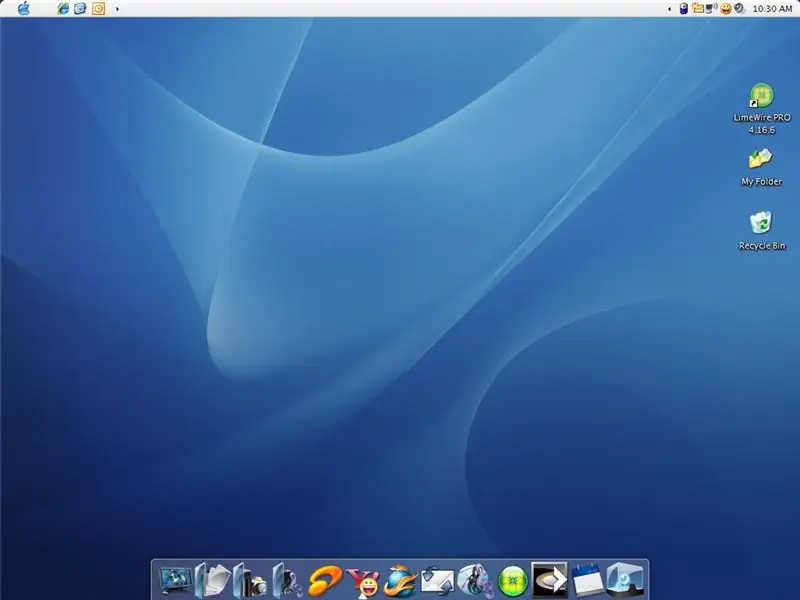
Windows Macintosh -қа!: Windows компьютерінде OS X көрінісін алғыңыз келе ме? Мен жасадым, сондықтан мен жұмыс істеуім керек, Lifehacker -ге рахмет! ЖАҢАРТУ: Қоқыс себетінің атауын Macintosh -та қоқыс жәшігіне өзгерту үшін осы бетті қараңыз
Windows XP немесе Vista жүйесін Mac және Linux жүйесіне қосу: 10 қадам

Windows XP немесе Vista жүйесін Mac және Linux жүйесіне қосу: Бұл нұсқаулықта Windows компьютерлерін компьютерге және компьютерге қалай айналдыру керектігін, сондай -ақ Linux жүйесін іске қосуды көрсетеді. - Мен сізге кемінде 2 ГБ жедел жады және 10 ГБ -тан жоғары болуды ұсынамын. қатты дискіде бос орын (егер сізге Linux қажет болса) vista немесе XP ұсынылады - мен мұны істеймін
